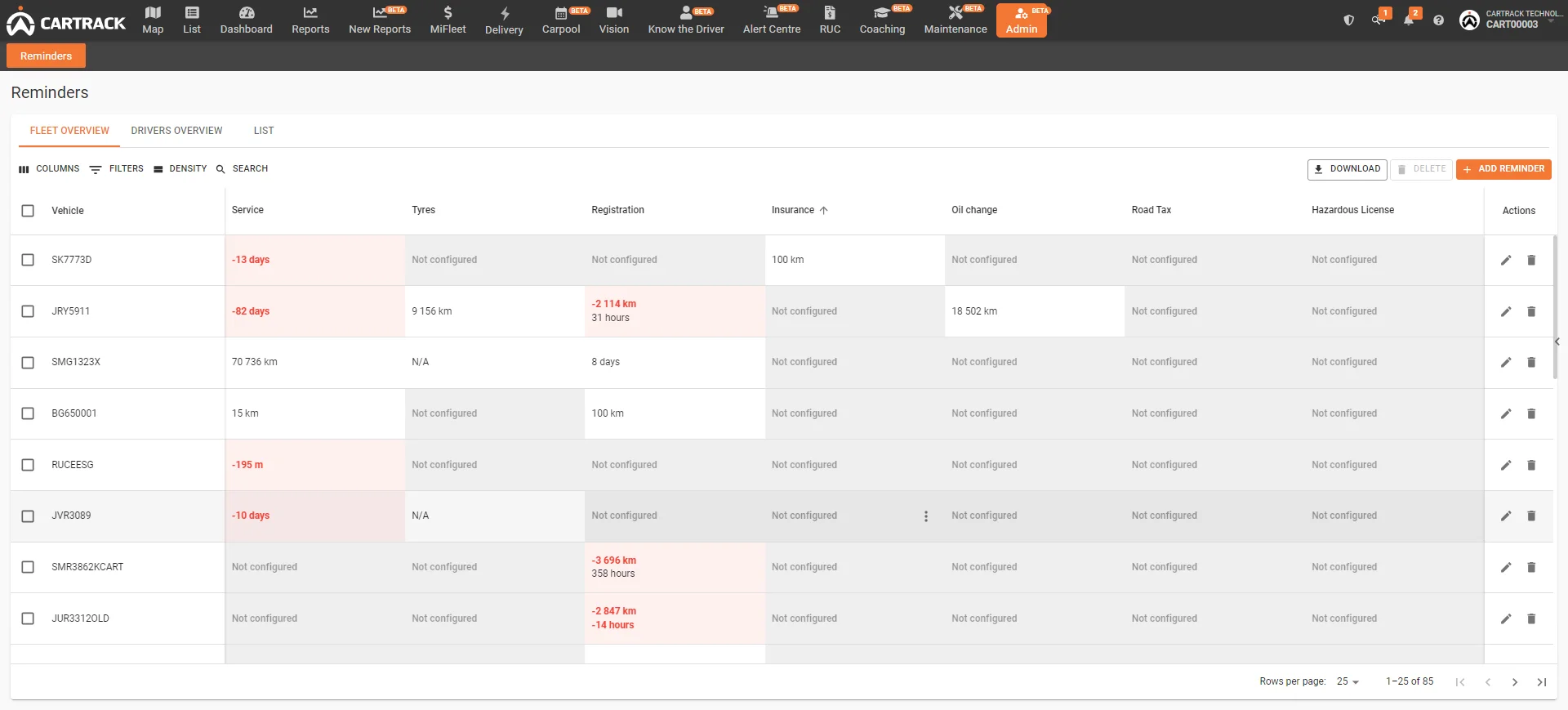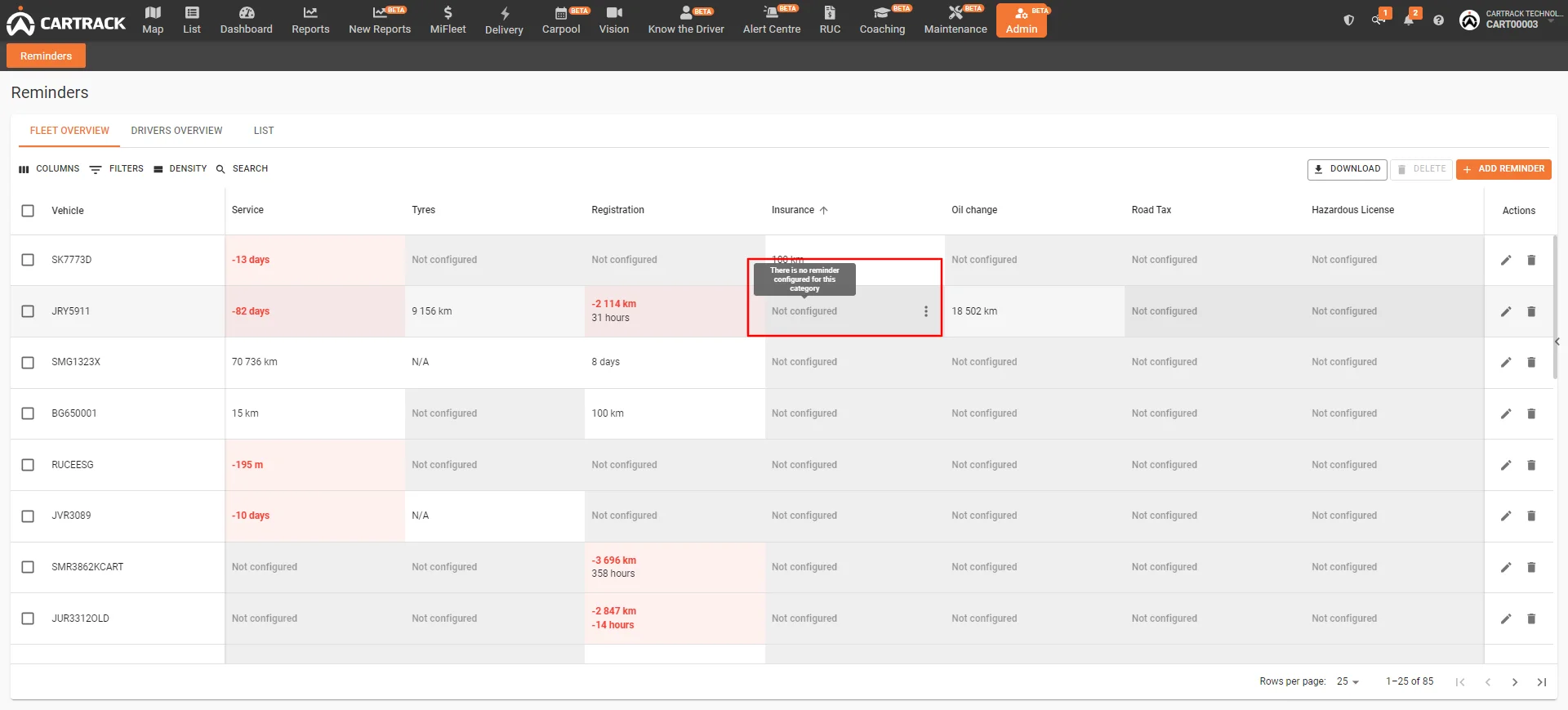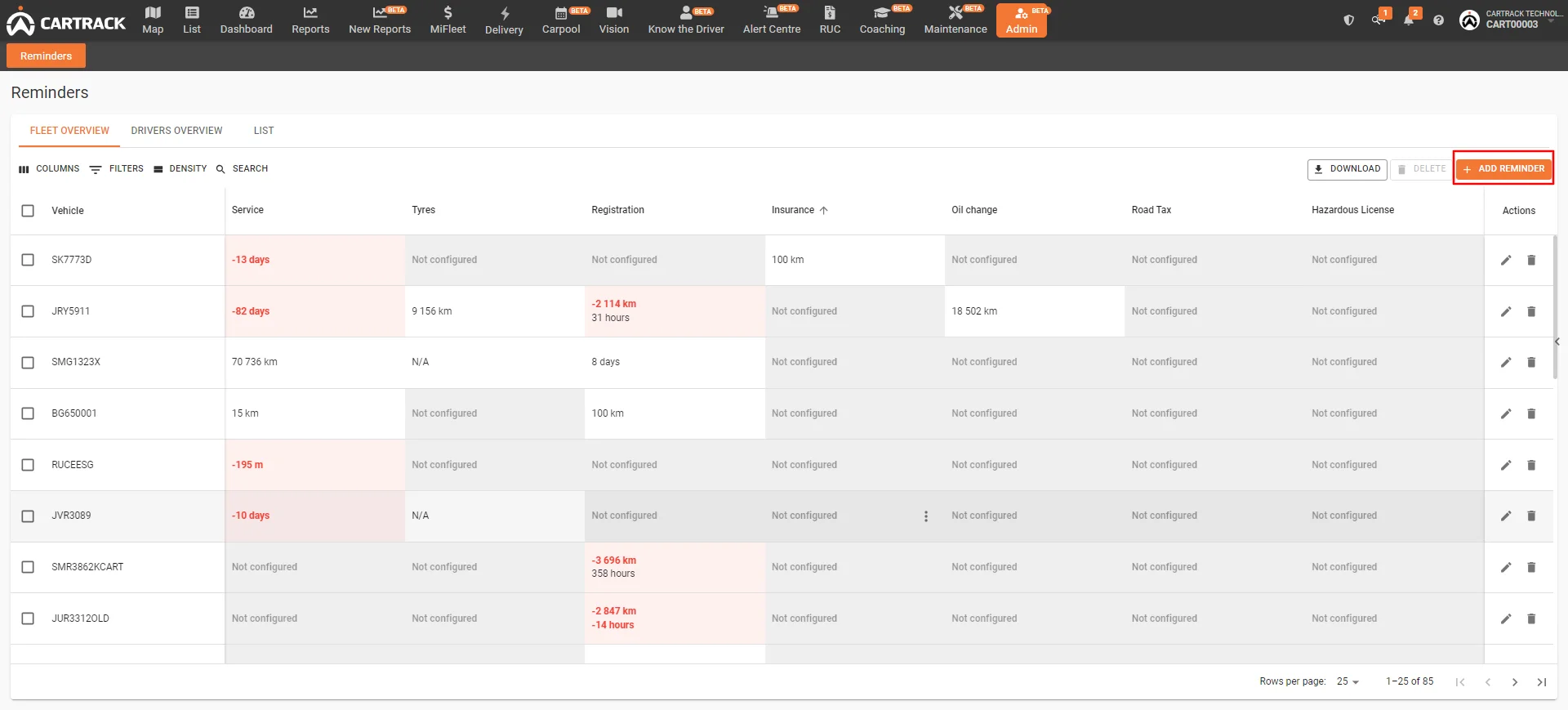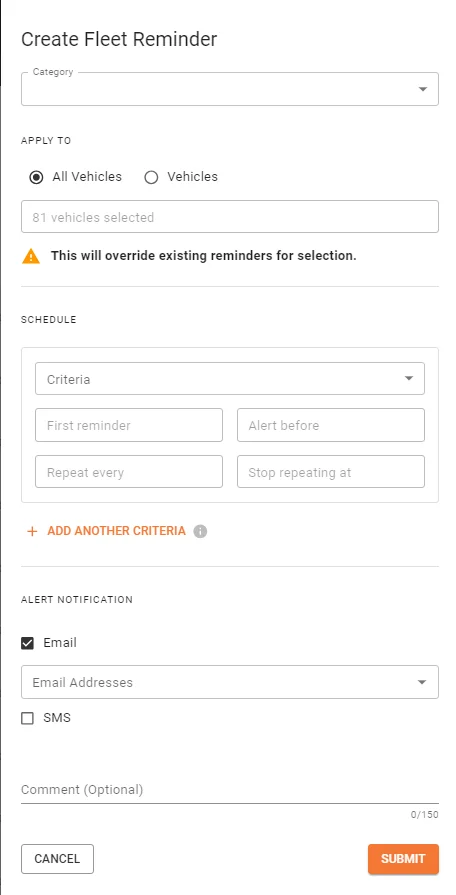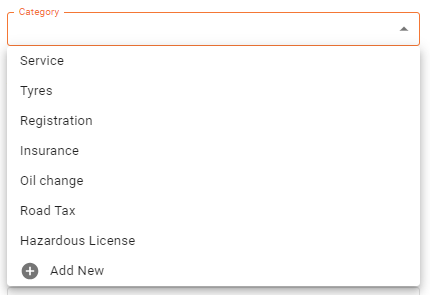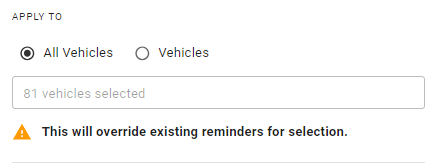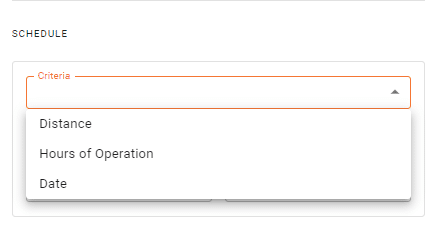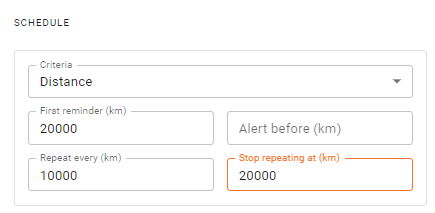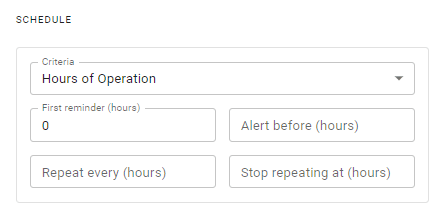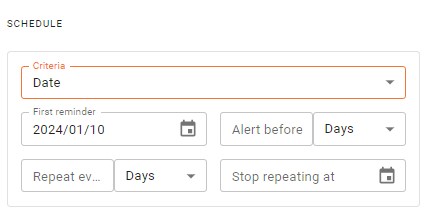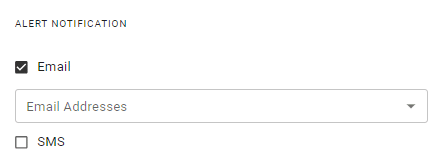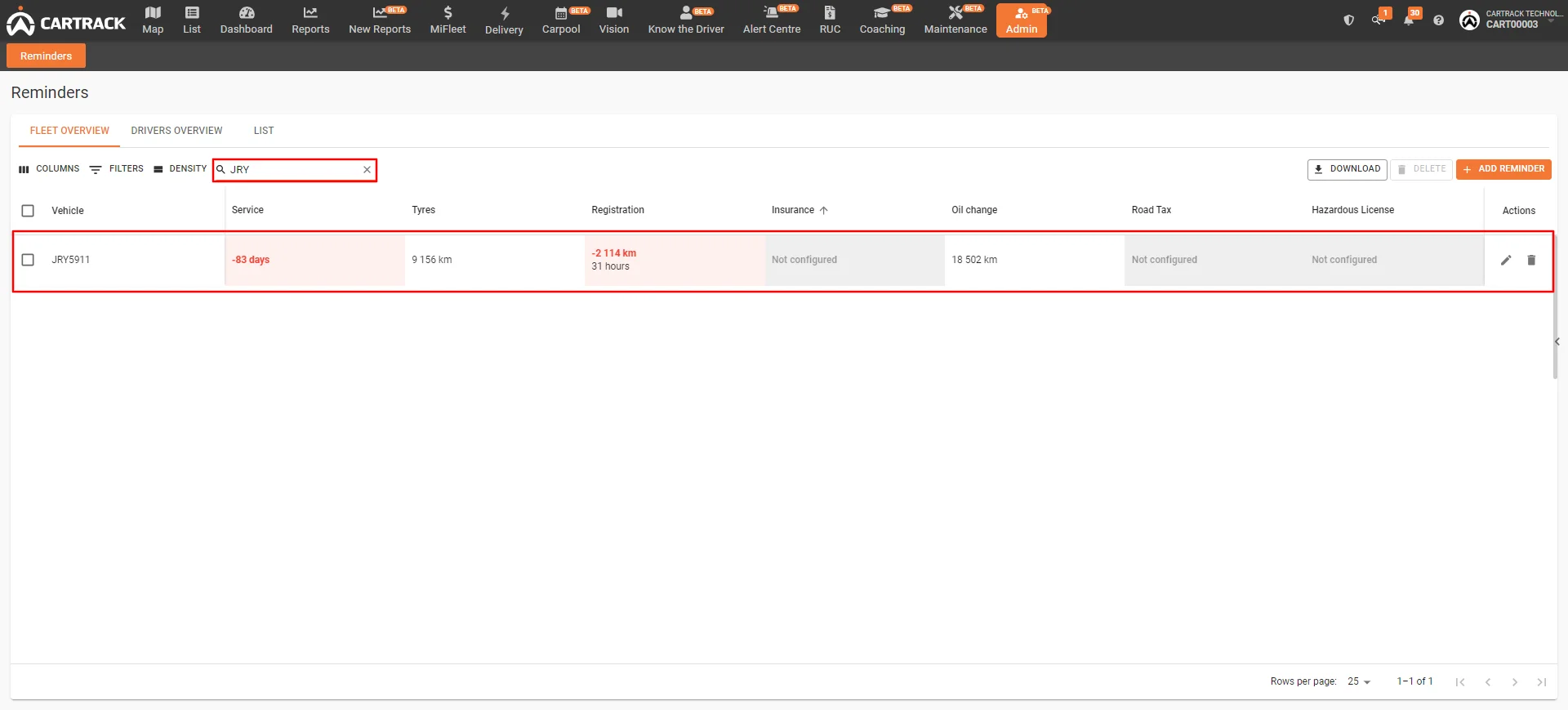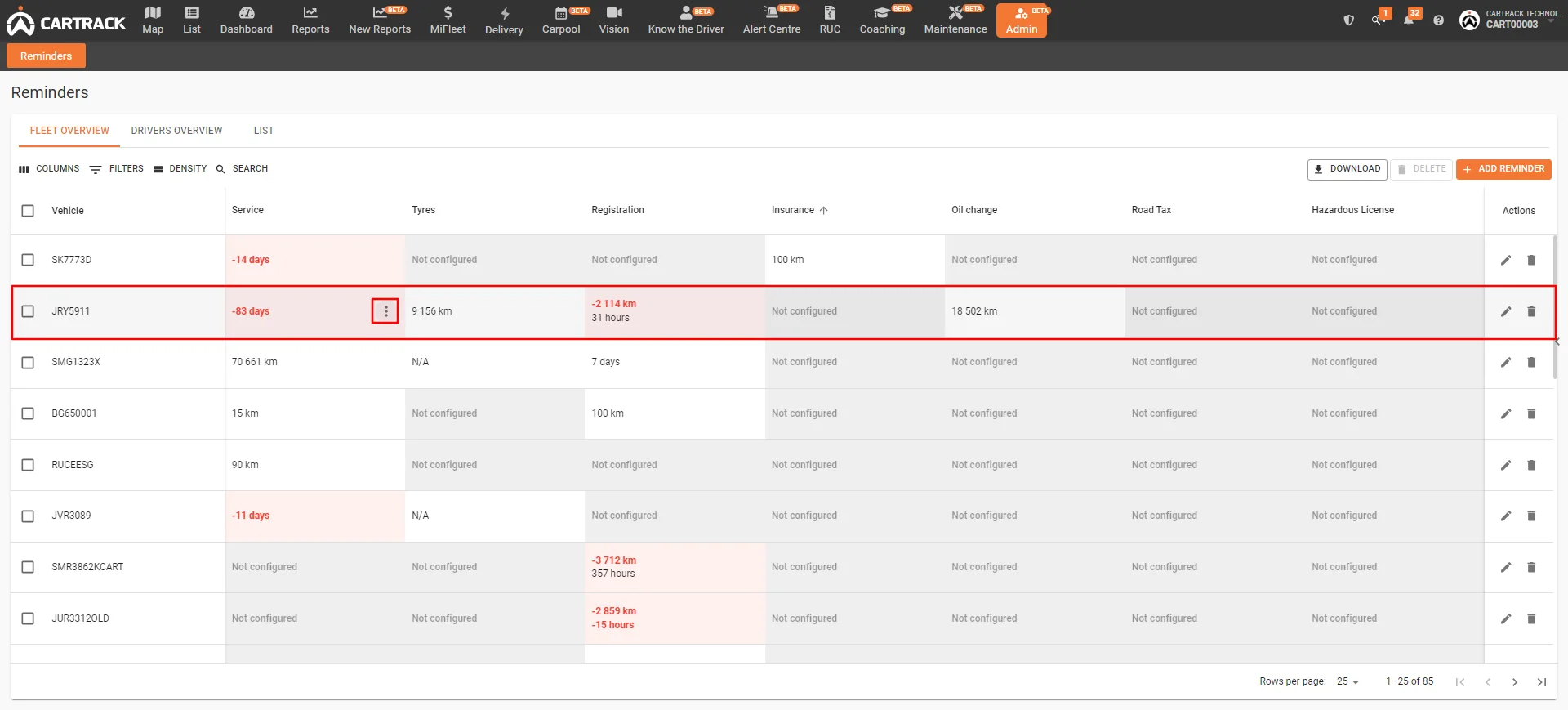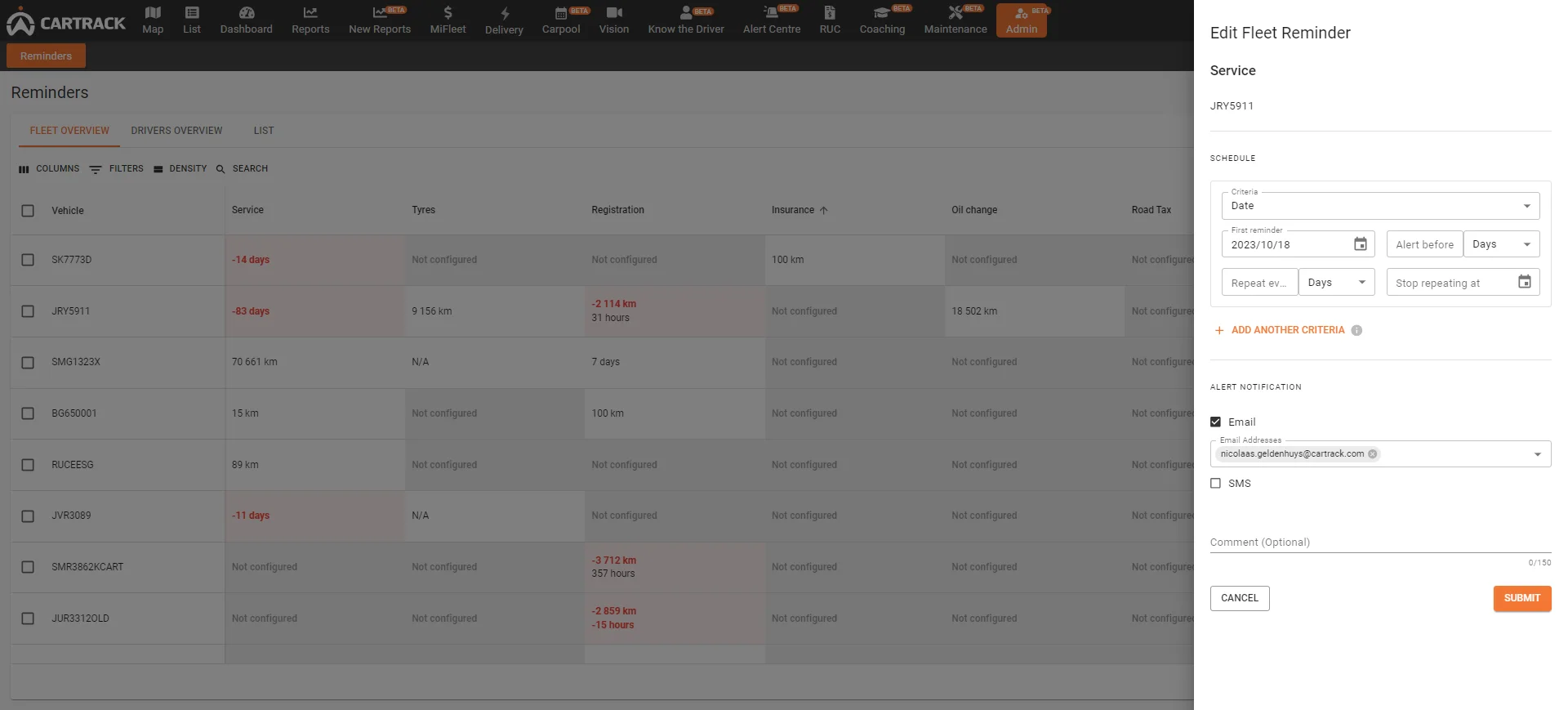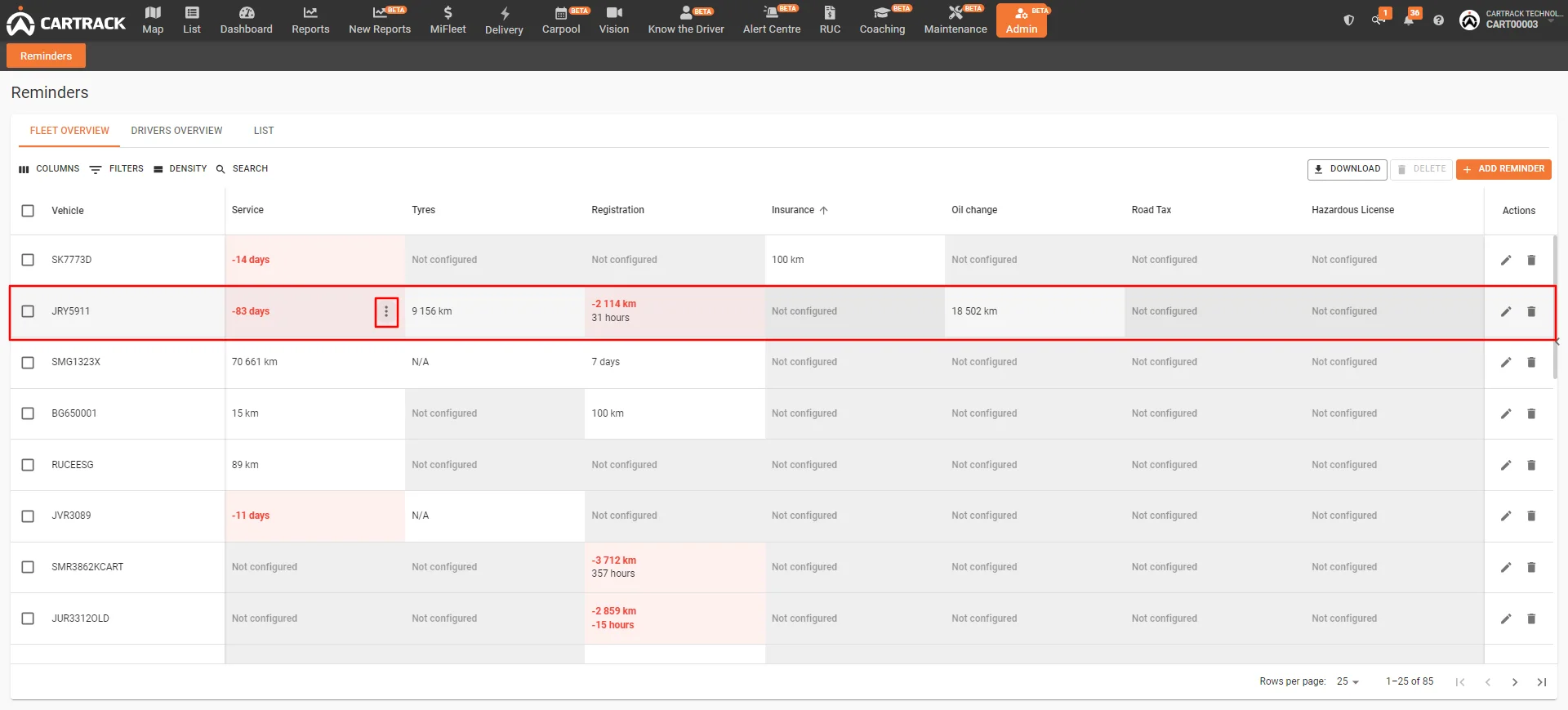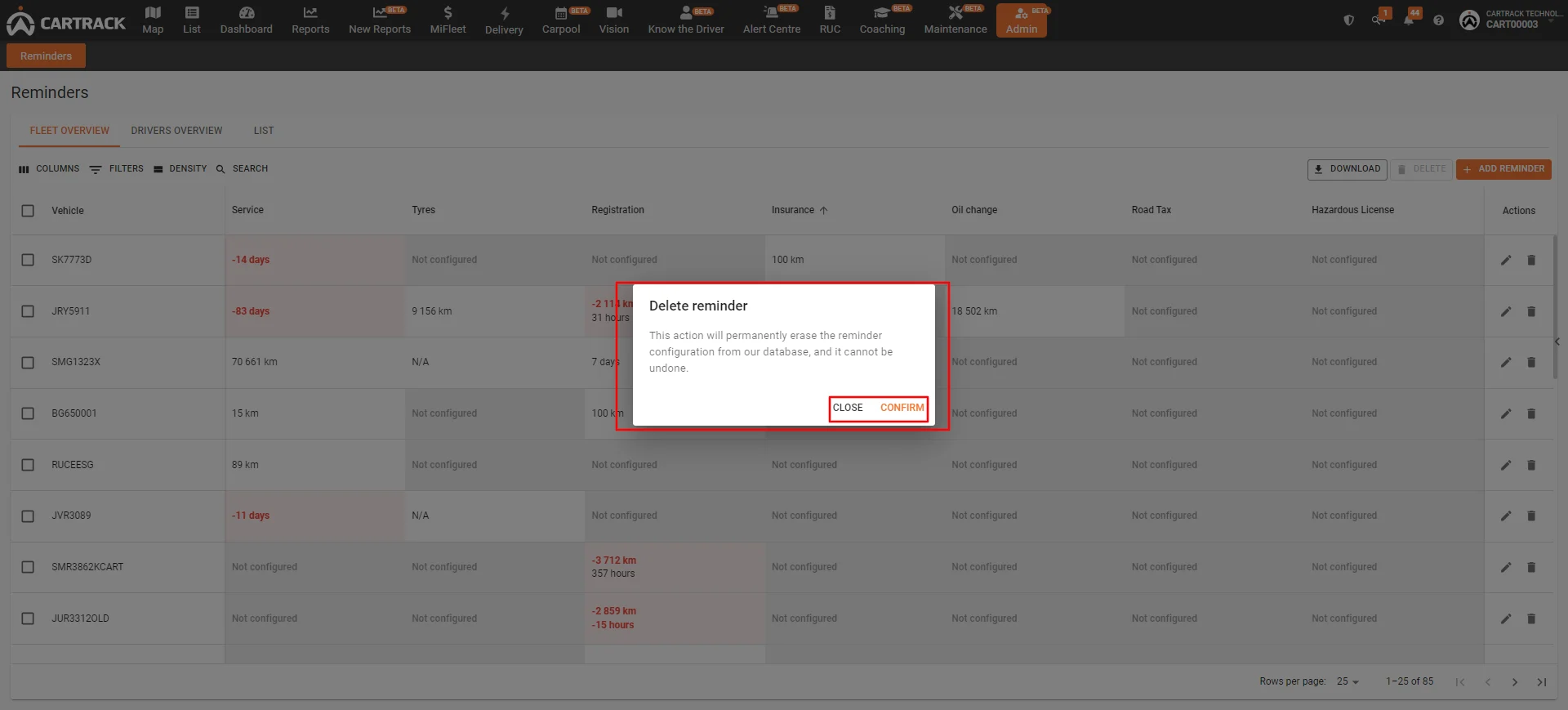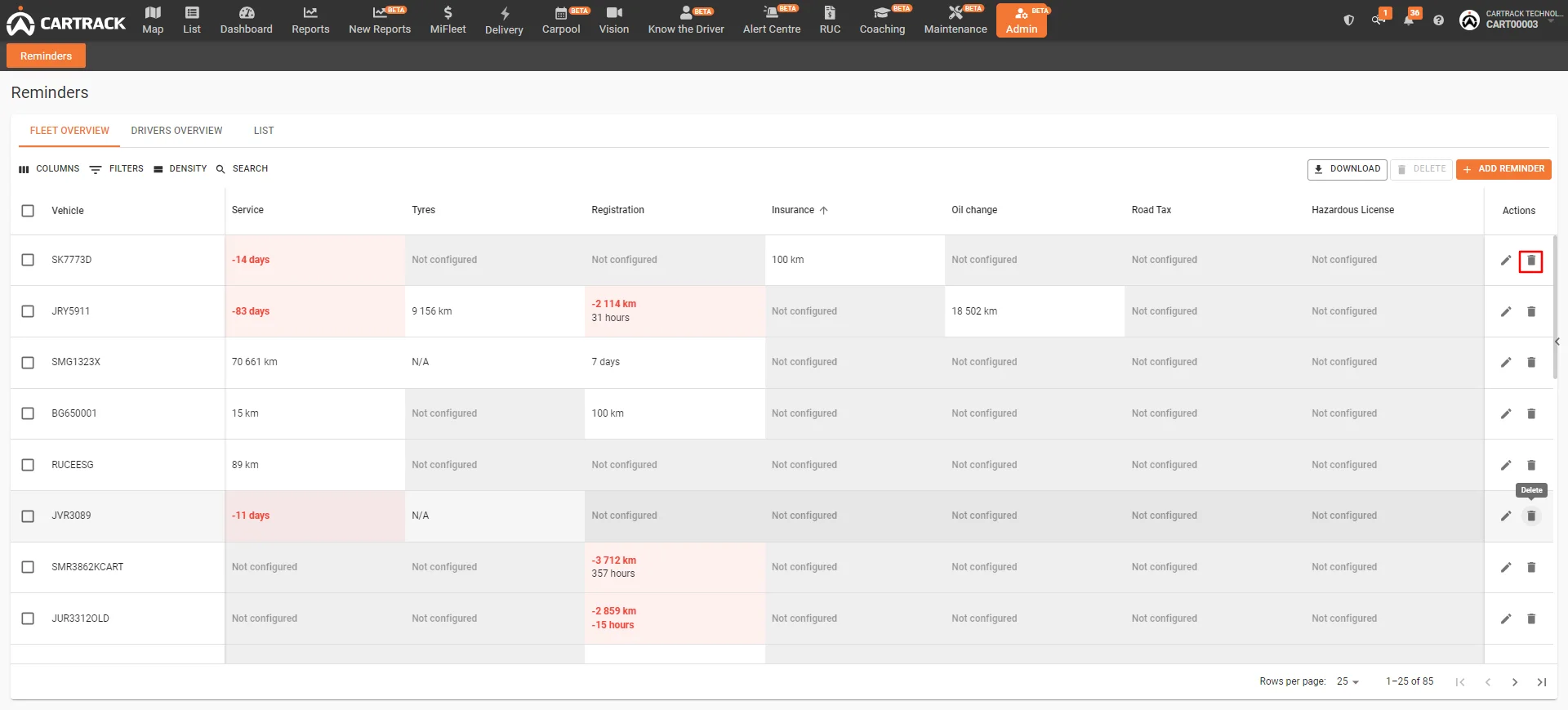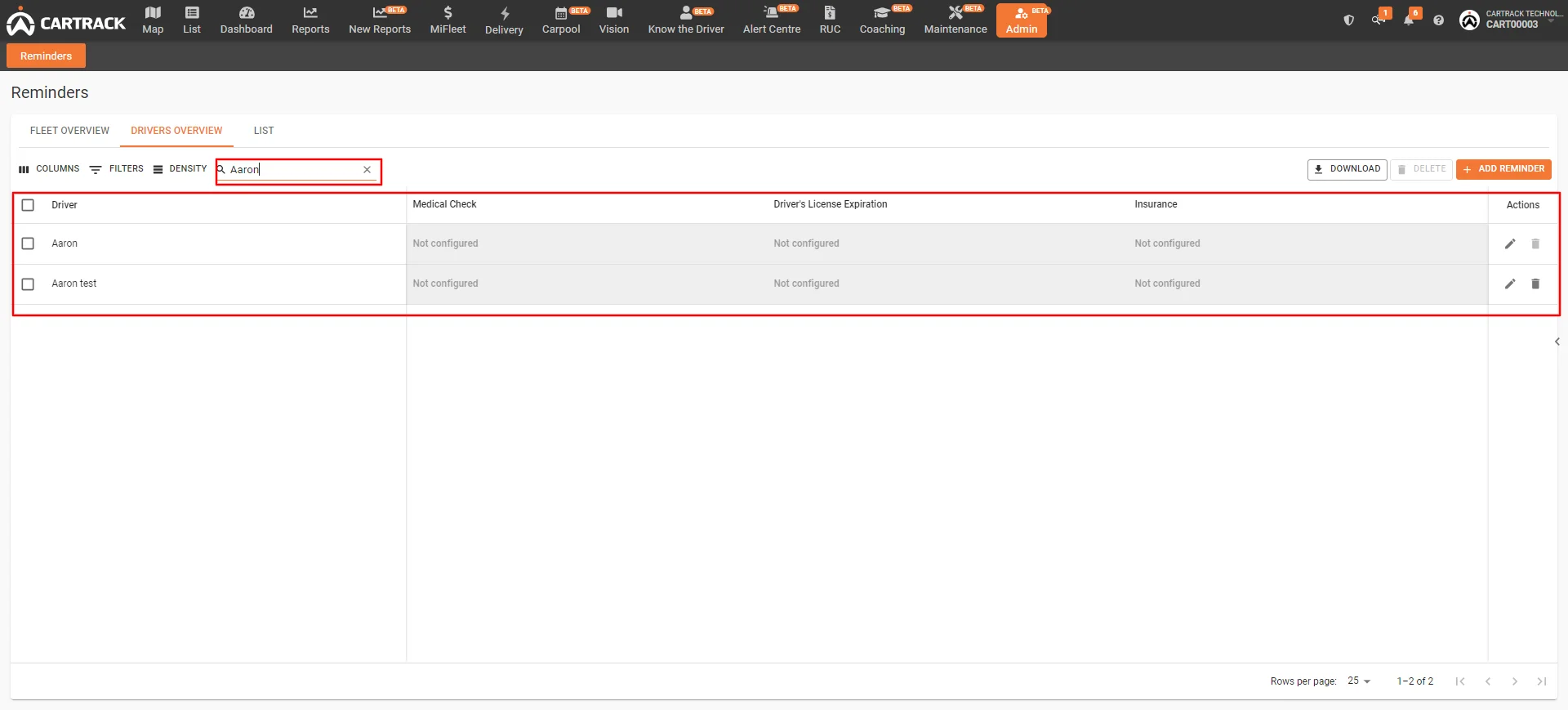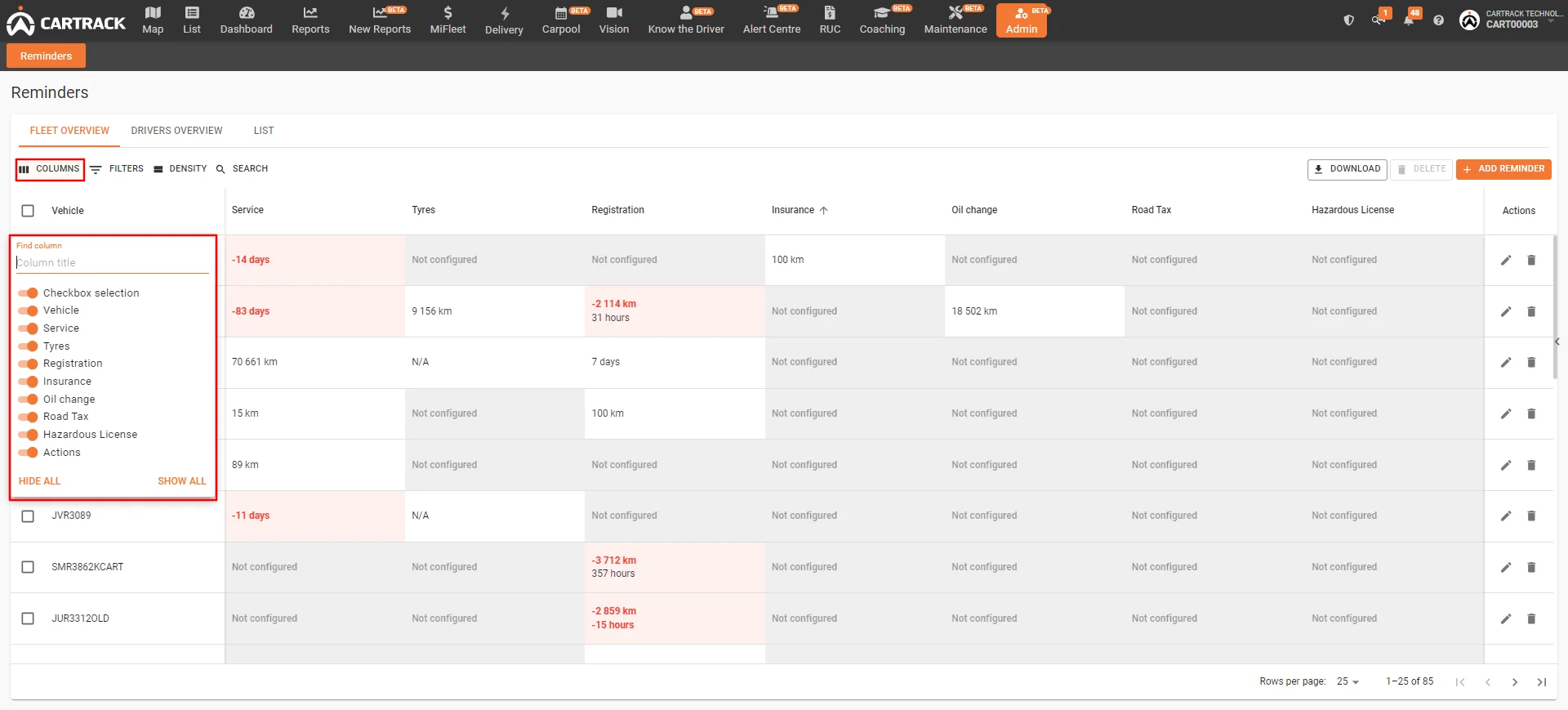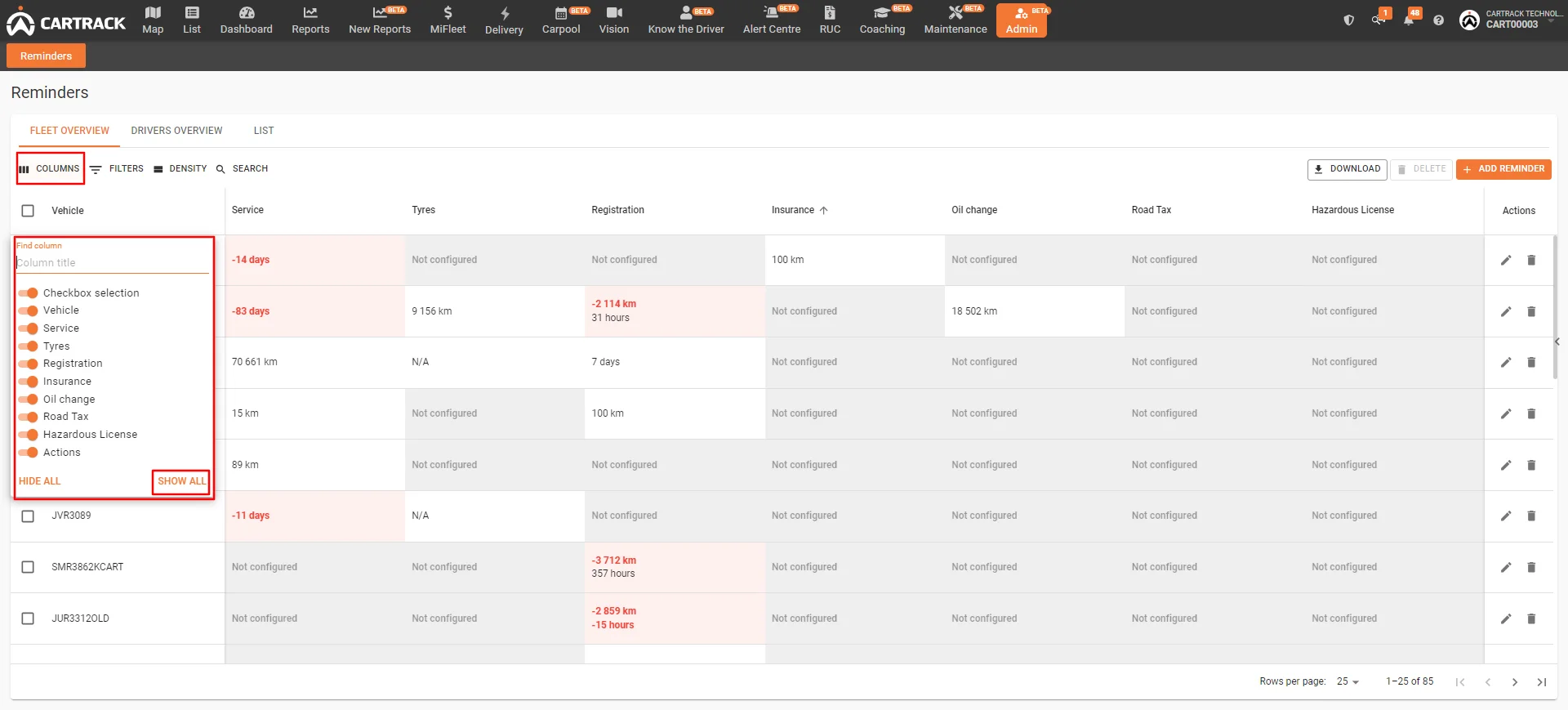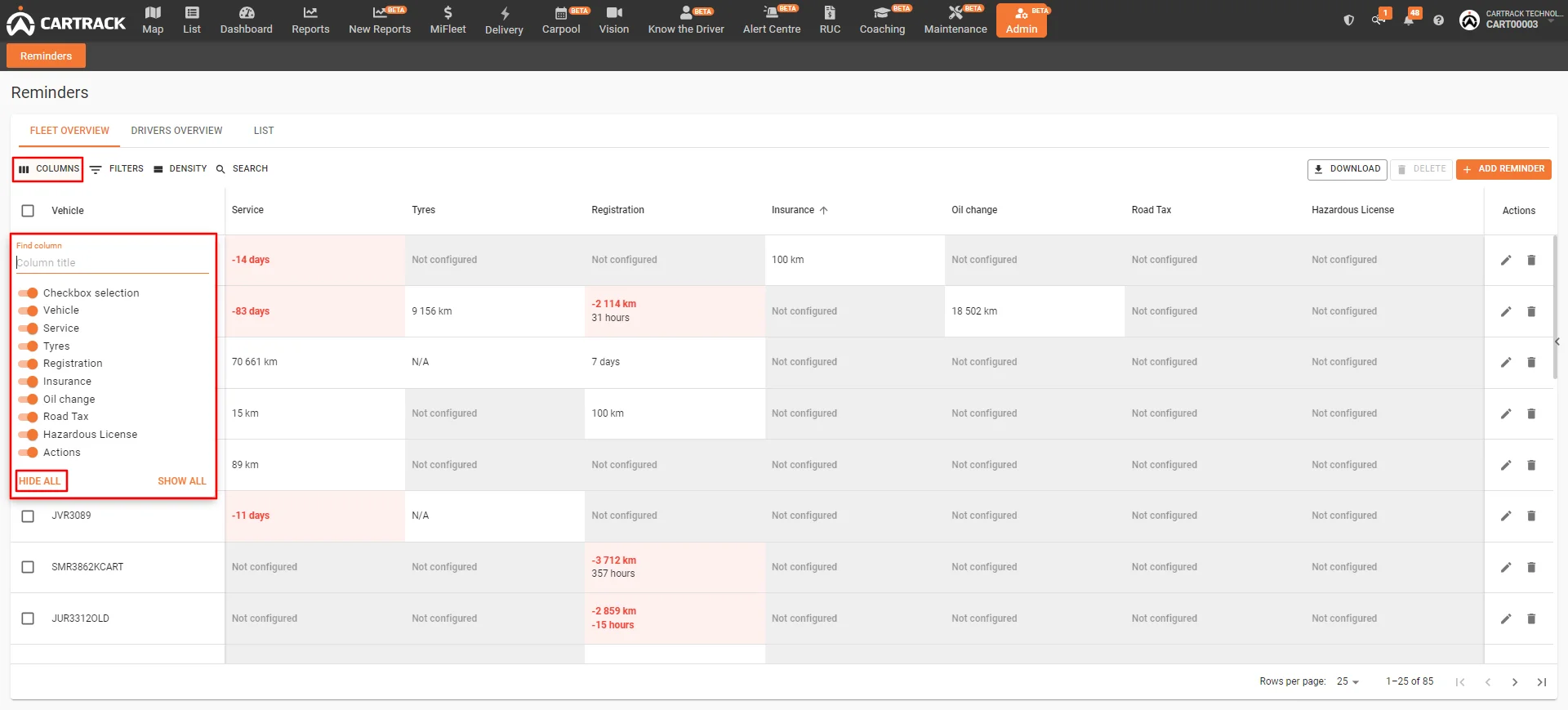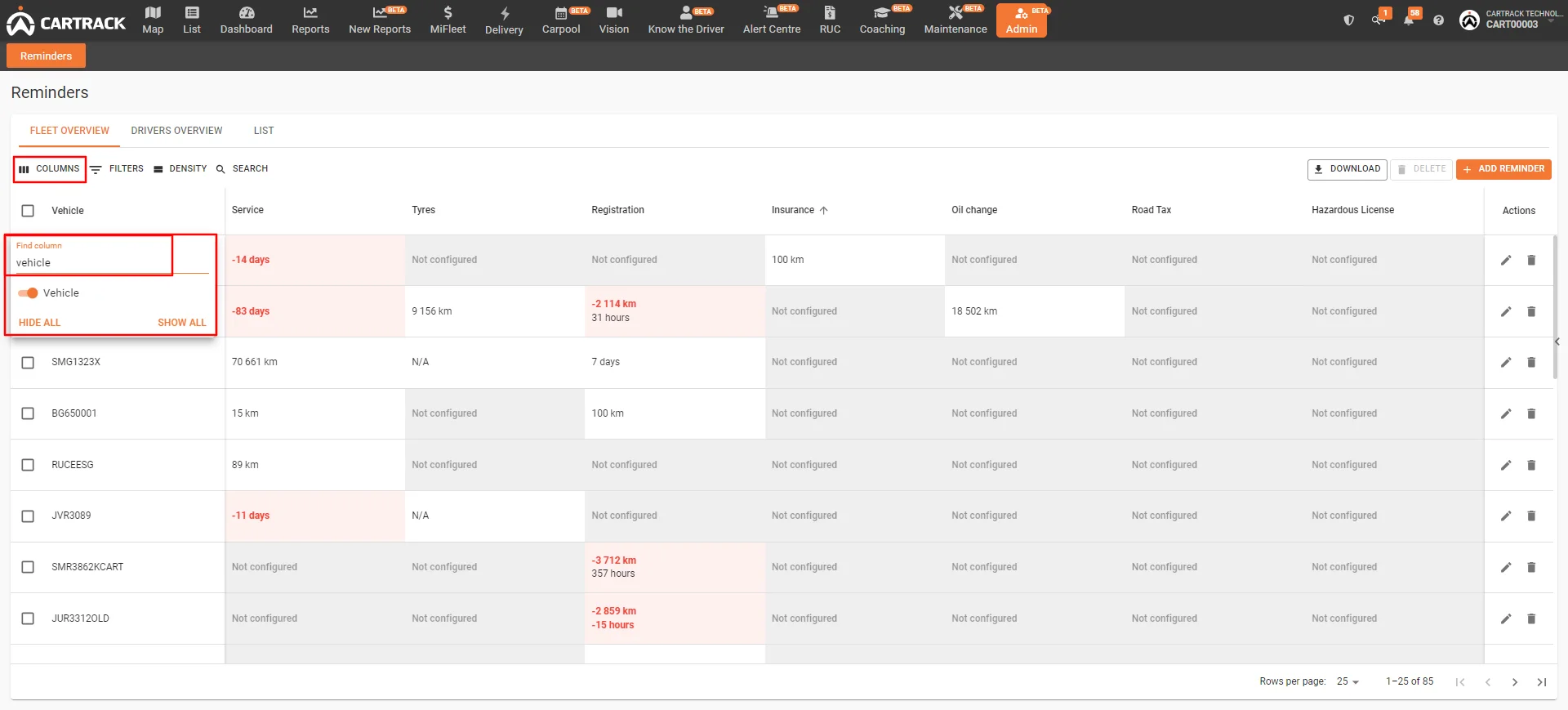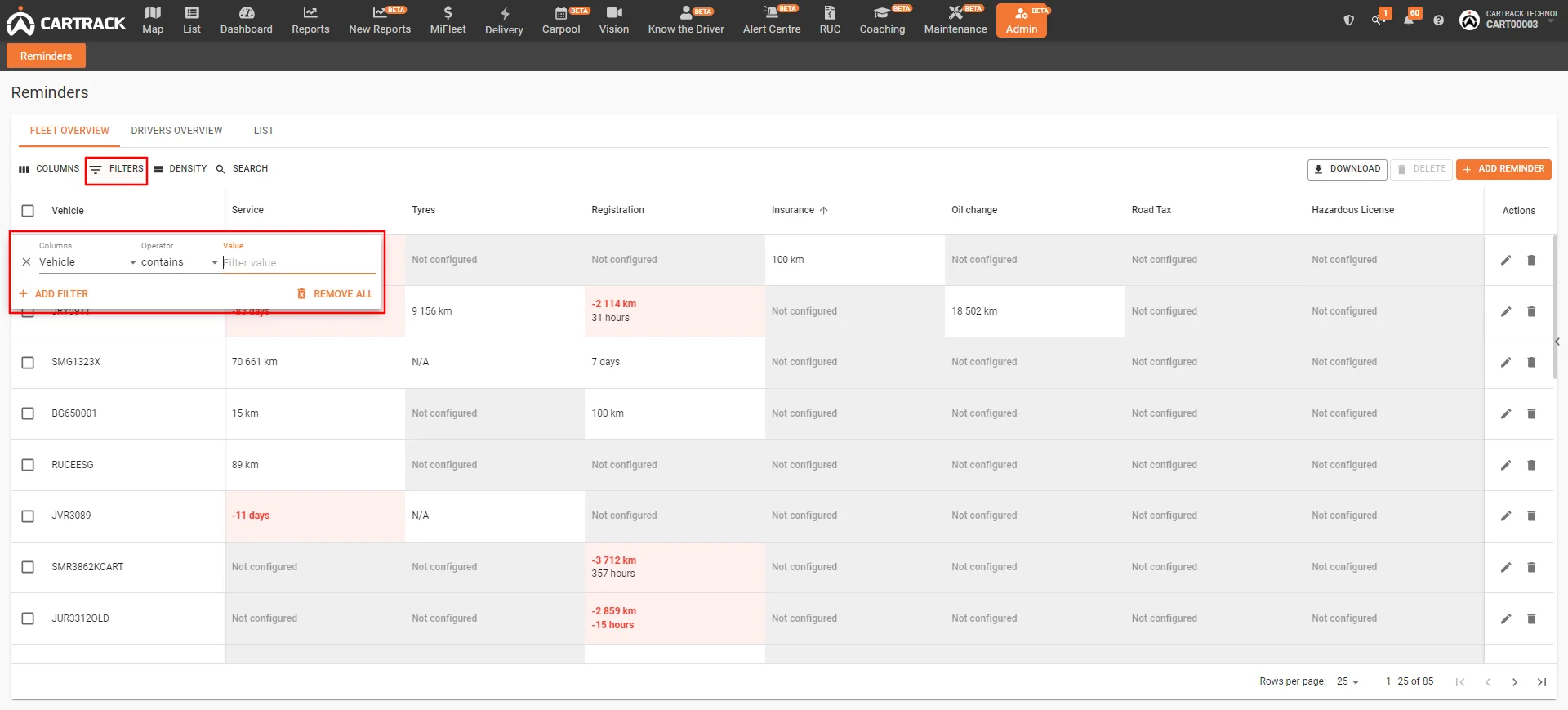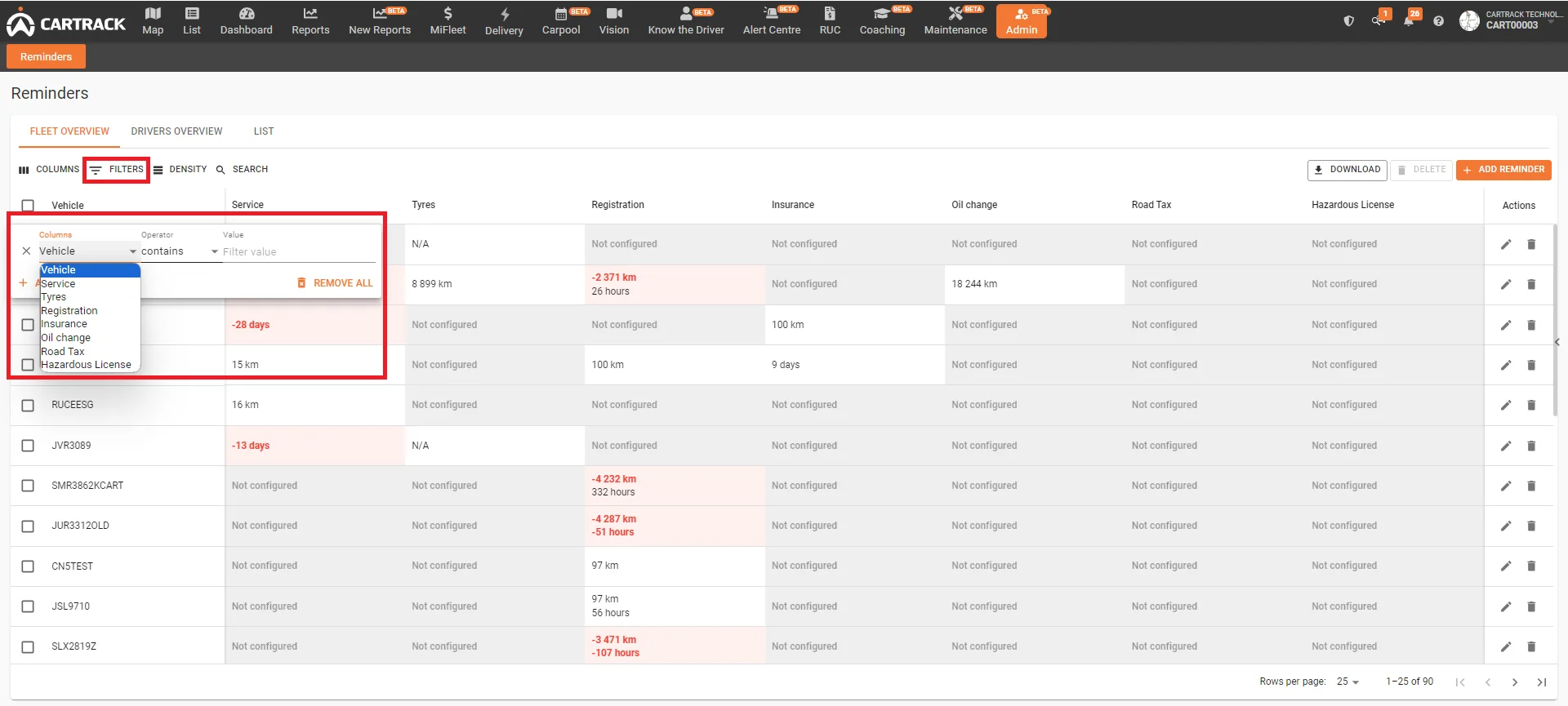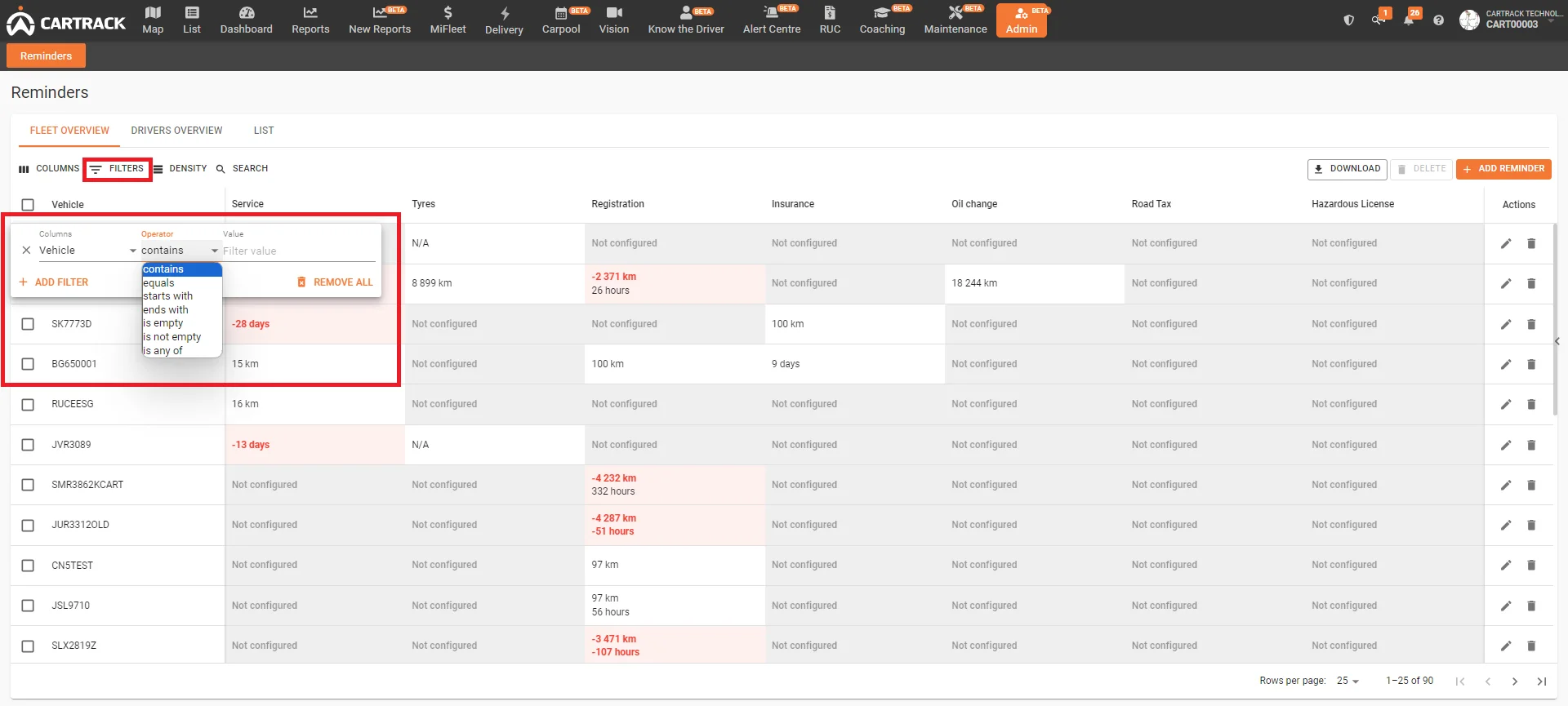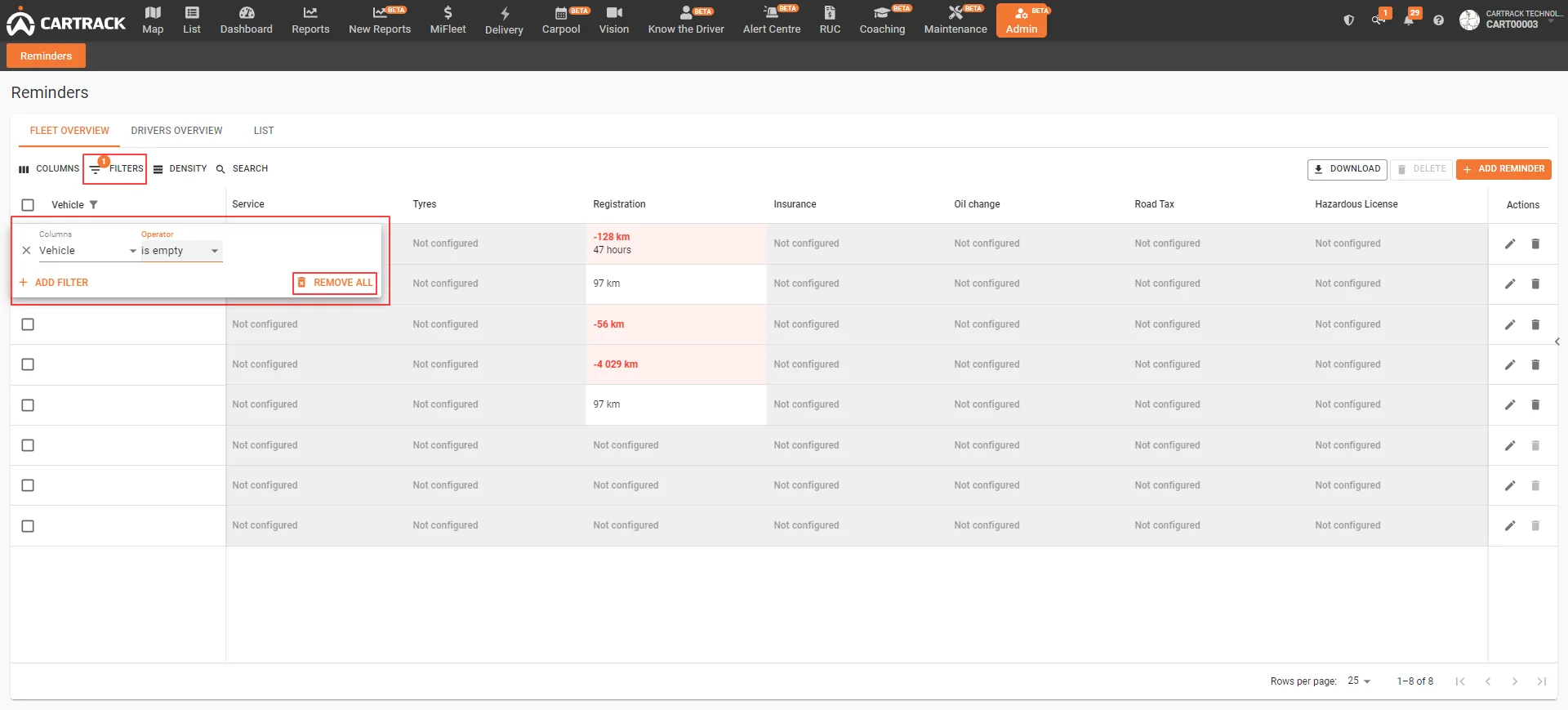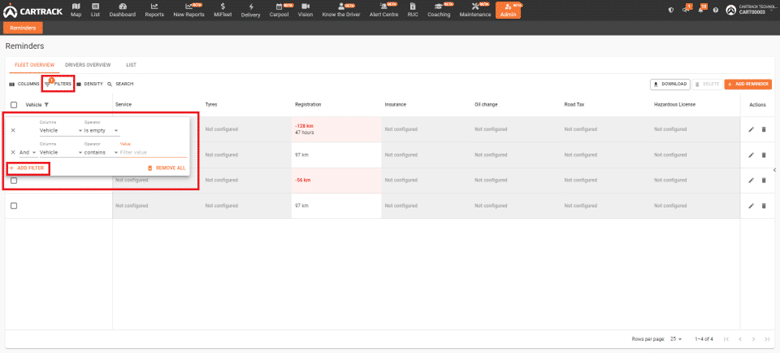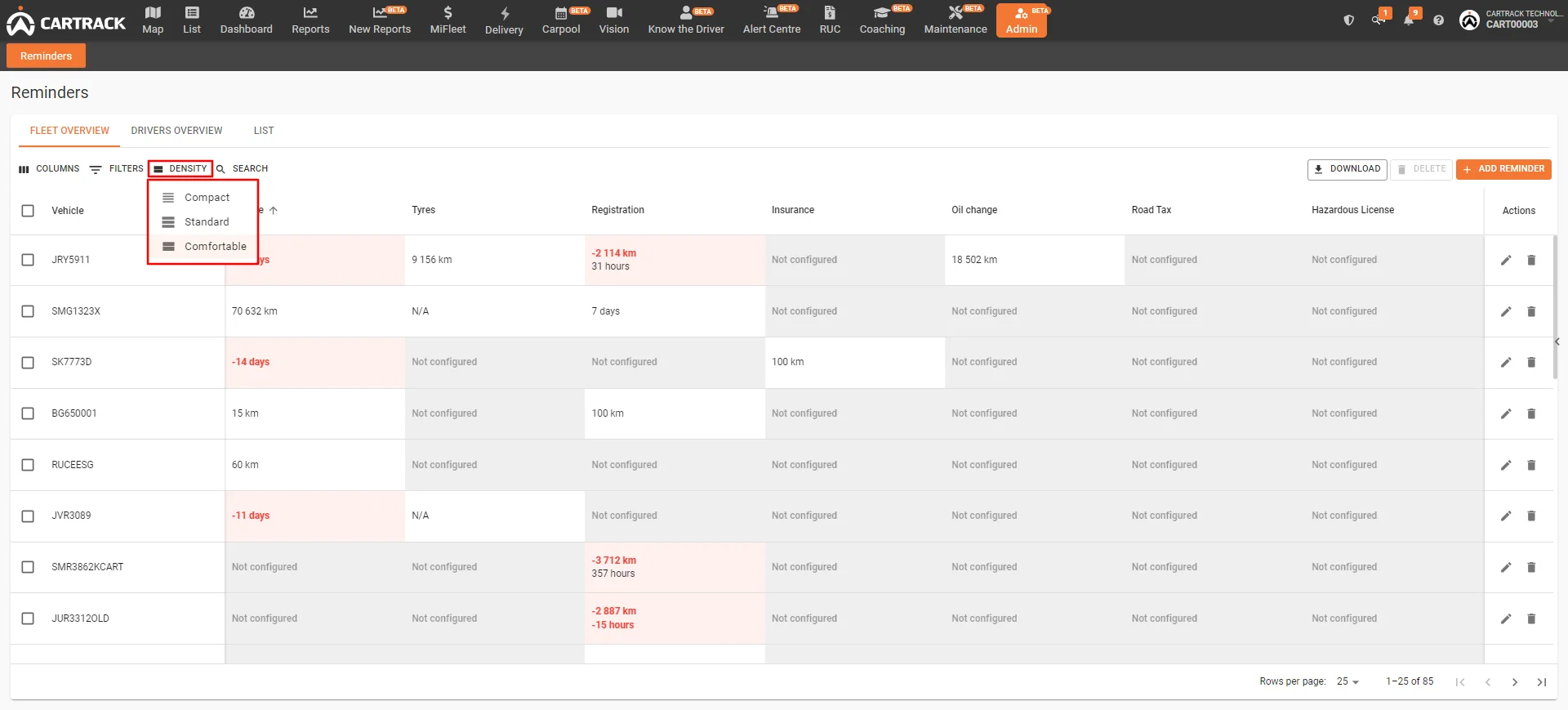A vista geral da frota dá-lhe acesso a lembretes com base em todos os veículos da sua frota.
Revisão de lembretes futuros
A visão geral da frota permite visualizar os estados de todos os lembretes definidos, destacando os próximos lembretes, e ajuda a identificar rapidamente se um lembrete para um veículo específico foi criado ou não.
Identificar quaisquer lembretes que não tenham sido definidos
Na página Visão geral da frota,![]() indica que não foi criado um lembrete para esse veículo específico nessa categoria específica. facilitando a identificação de quaisquer lembretes que ainda precisem de ser configurados.
indica que não foi criado um lembrete para esse veículo específico nessa categoria específica. facilitando a identificação de quaisquer lembretes que ainda precisem de ser configurados.
Se um Lembrete não for aplicável a um veículo específico, pode clicar em![]() e o lembrete deixará de ser apresentado como “não configurado”.
e o lembrete deixará de ser apresentado como “não configurado”.
Adicionar novos lembretes de frota
- Para adicionar um novo lembrete, clique no botão
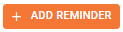
Siga as instruções que lhe são apresentadas:
- Clique em para ver as categorias de lembretes existentes. Estas categorias formam as colunas na vista de grelha, pelo que é melhor manter a coerência em termos da sua utilização. Se precisar de criar uma nova categoria, clique em
 e identifique a sua categoria. Esta categoria ficará então disponível para todos os lembretes futuros.
e identifique a sua categoria. Esta categoria ficará então disponível para todos os lembretes futuros.
Categorias:
- Seleccione se pretende que os lembretes se apliquem a todos os veículos ou apenas a veículos específicos:
Nota: Se aplicar um lembrete a um veículo ou condutor que já tenha um lembrete configurado para a categoria em causa, o lembrete pré-existente será substituído pelo novo.
- Seleccione quando pretende que os lembretes ocorram.
a. Selecionar critérios:
b. Preencha as informações específicas do lembrete com base nos critérios que seleccionou.
c. Também é possível adicionar mais do que um critério clicando em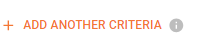
– Por exemplo, pode definir um lembrete para que o seu veículo necessite de manutenção quando atingir uma determinada quilometragem. No entanto, o seu veículo continuará a necessitar de manutenção após um determinado período de tempo, mesmo que não tenha atingido o limite de quilometragem. Neste caso, adicionaria critérios para Distância e Data.
Opções de distância:
– Primeiro lembrete (km): Decida após quantos quilómetros gostaria de receber os seus lembretes. Este valor é utilizado como um limite para o momento em que é necessário atuar. Por exemplo, se o seu veículo tiver de ir à revisão quando tiver 20.000 km no conta-quilómetros, deve definir o primeiro lembrete como 20.000 km.
– Alerta antes de (km): Decida quando pretende receber um lembrete antes de o veículo ter percorrido a distância especificada (por exemplo, receber um lembrete 800 km antes de o veículo ter percorrido 20 000 km)
– Repetir a cada (km): Adicione o intervalo dos seus lembretes; isto mostra a frequência com que tem de tomar medidas. Por exemplo, se precisar de levar o seu veículo para revisão a cada 20.000 km, deve definir a repetição como 20.000 km. Note que esta é a frequência após o seu primeiro aviso. Assim, se o seu veículo necessitar de manutenção quando tiver 20.000 km e, posteriormente, a cada 10.000 km, deve definir o “Primeiro lembrete” como 20.000 km e o “Repetir a cada” como 10.000 km.
– Parar de repetir em (km): A partir de que distância gostaria de deixar de receber lembretes. Por exemplo, se já não precisar de enviar o seu veículo para manutenção quando este tiver 200.000 km no conta-quilómetros, deve definir este valor para 200.000 km.
Opções de horário de funcionamento:
– Primeiro lembrete (horas): Decida após quantas horas gostaria de receber os seus lembretes. Este valor é utilizado como um limite para o momento em que é necessário atuar. Por exemplo, se o seu veículo tiver de ser sujeito a uma revisão após 500 horas de funcionamento, deve definir o primeiro lembrete para 500 horas.
– Alertas antes de (horas): Decida quando pretende receber um lembrete antes de o seu veículo ter viajado durante um período de tempo específico. Por exemplo, receba um lembrete 100 horas antes de o seu veículo ter sido utilizado durante 500 horas.
– Repetir a cada (horas): Adicione o intervalo dos seus lembretes; isto mostra a frequência com que tem de agir. Por exemplo, se precisar de levar o seu veículo para manutenção a cada 500 horas de funcionamento, deve definir a repetição como 500 horas. Note que esta é a frequência após o seu primeiro aviso. Assim, se o seu veículo precisar de ser assistido após 500 horas de funcionamento e, posteriormente, de 100 em 100 horas, deve definir o “Primeiro lembrete” como 500 horas e o “Repetir a cada” como 100 horas.
– Parar de repetir em (horas): Decida após quantas horas gostaria de deixar de receber lembretes. Por exemplo, se já não precisar de enviar o seu veículo para manutenção depois de este ter sido utilizado durante 1500 horas, deve definir este valor para 1500 horas.
Opções de data:
– Primeiro lembrete: Decida a data em que gostaria de receber os primeiros lembretes. Por exemplo, se precisar de receber um lembrete no dia 25 de janeiro, deve definir esta data como o seu primeiro lembrete.
– Alerta antes de (dias): Decida quando pretende receber um lembrete antes da data especificada para o primeiro lembrete. Por exemplo, receba um lembrete 14 dias antes da data do primeiro lembrete, que é 25 de janeiro.
– Repetir a cada (dias): Adicione o intervalo dos seus lembretes; isto mostra a frequência com que tem de agir. Por exemplo, se precisar de levar o seu veículo para manutenção a cada 50 dias de operação, deve definir a repetição como 50 dias. Note que esta é a frequência após o seu primeiro aviso. Assim, se o seu veículo tiver de ser assistido depois de uma data específica e depois de 50 em 50 dias, deve definir o seu “Primeiro lembrete” como 25 de janeiro e o seu “Repetir a cada” como 50 dias.
– Parar de repetir em (dias): A partir de que distância gostaria de deixar de receber lembretes. Por exemplo, se já não precisar de enviar o seu veículo para manutenção depois de ter sido utilizado após uma determinada data (por exemplo, 25 de julho), deve definir esta data como 25 de julho.
- Decida como deseja receber a notificação de alerta de lembrete, se por correio eletrónico ou SMS.
- Se necessário, pode acrescentar comentários adicionais
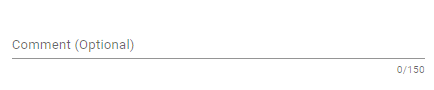
- Quando tiver terminado, clique em

- No entanto, também tem a opção de clicar em
 , o que lhe permite parar todo o processo ou reiniciá-lo.
, o que lhe permite parar todo o processo ou reiniciá-lo.
Pesquisa de lembretes de frota específicos
- Introduzir o registo do veículo na caixa de pesquisa.
- O veículo correto aparecerá juntamente com o seu lembrete
Editar lembretes de frota
- Passe o cursor do rato sobre o lembrete que pretende editar e, em seguida, clique em

- Clique em
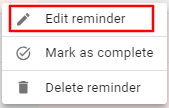
- Aparece o menu acima, que lhe permite editar o lembrete que seleccionou.
Eliminar lembretes de frota
- Passe o cursor do rato sobre o lembrete que pretende eliminar e, em seguida, clique em

- Clique em
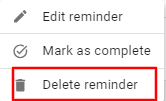
- A eliminação de lembretes é permanente, pelo que verá uma janela de pop-up a pedir-lhe que confirme a sua decisão. Se tiver a certeza de que pretende apagar, clique em
 . Caso contrário, clique em
. Caso contrário, clique em para o cancelar
para o cancelar
Eliminar todos os lembretes para um veículo
Para eliminar todos os lembretes de um veículo da frota, basta:
- Seleccione o veículo que pretende eliminar com base no registo do veículo.
- Clique em

- A eliminação de lembretes é permanente, pelo que verá uma janela de pop-up a pedir-lhe que confirme a sua decisão. Se tiver a certeza de que pretende apagar, clique em
 . Caso contrário, clique em
. Caso contrário, clique em para o cancelar
para o cancelar
Descarregar lembretes de frota
Exportar lembretes é tão simples como:
- Selecionar os lembretes que pretende exportar, assinalando a caixa
- Clicar no botão
- Selecionar o formato em que pretende descarregar o lembrete:
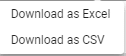
Personalizar os lembretes que pode ver na vista geral da sua frota
Seleccione facilmente as colunas que pretende ver na sua visão geral da frota, de acordo com as suas necessidades individuais, clicando em![]()
Clique em![]() se pretender ver todos os lembretes na sua página de resumo.
se pretender ver todos os lembretes na sua página de resumo.
Clique em![]() se pretender ocultar todas as colunas e, em seguida, seleccione as que pretende na sua página de resumo.
se pretender ocultar todas as colunas e, em seguida, seleccione as que pretende na sua página de resumo.
Utilize a barra de pesquisa para procurar convenientemente a coluna específica que procura.
Adicionar filtros à visão geral da frota
Adicione facilmente filtros às colunas que escolheu para aparecerem na sua visão geral, de acordo com as suas necessidades específicas, clicando em![]()
- Clique em

- Seleccione a coluna à qual pretende aplicar um filtro.
- Seleccione o endereço
 que pretende aplicar à coluna à qual está a aplicar o filtro.
que pretende aplicar à coluna à qual está a aplicar o filtro.
- Assim que um filtro for aplicado, verá o número aparecer por cima do botão “Filtros”. Se pretender remover os filtros, basta clicar em
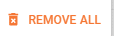
- Pode facilmente adicionar mais do que um filtro clicando em

Ajustar a densidade do ecrã de síntese
Para o fazer, basta:
- Clique em

- Escolha entre densidade compacta, standard e confortável